Voit muodostaa yhteyden wi fi: hen. WiFi-yhteyden muodostaminen kotona
Sinulla on kysymys: "Kuinka yhdistää WIFI tietokoneeseen"? Ensi silmäyksellä kannettavan tietokoneen liittäminen mihin tahansa WIFI-tukiasemaan (reititin, modeemi) ei vaadi erityisiä taitoja. Käytännössä koko prosessi tapahtuu kolmessa vaiheessa, mutta langattoman verkon tukiaseman on oltava oikein konfiguroitu.
Nyt päästään alas kannettavan tietokoneen liittämiseen WIFI-laitteeseen. Prosessi näkyy Windows 7: n esimerkissä, Windows Vista, 8 ja 10 - prosessi on täysin samanlainen.
Käynnistä kannettava tietokone ja odota, kunnes Windows on ladattu täyteen. Katso kannettavan tietokoneen näytön oikeassa alakulmassa, jossa kaikki käynnissä olevien ohjelmien kuvakkeet sijaitsevat. Etsi joukosta sellainen WIFI-kuvake kuin kuvassa.
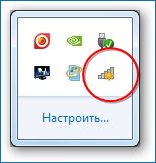
Tämä kuvake osoittaa, että kannettavan tietokoneen WIFI on päällä ja yhteyspisteet, joihin voit liittää yhteyden, havaitaan. Jotta kuvakkeen löytäminen olisi helpompaa, kuvataan yksityiskohtaisesti vaihtoehdot, joissa se on:
- Katsokaa kannettavan tietokoneen näytön oikeassa alakulmassa (”system tray”), jos kuvaketta on, näet sen heti.
- Samassa kulmassa voi olla pieni neliön kuvake. Siirrä hiiri sen päälle ja napsauta hiiren vasenta painiketta, Windowsin ikkuna avautuu piilotetuilla kuvakkeilla kuvan vasemmalla puolella.
Jos WIFI-verkon kuvake on läsnä, napsauta sitä ja näet käytettävissä olevat yhteydet.
Siirrä hiiri WIFI-verkkoon, johon haluat muodostaa yhteyden. Minun tapauksessani se on dlink11. Napsauta sitten hiiren oikealla painikkeella ja napsauta kontekstivalikkoa. yhteys. Syötä sitten WIFI-salasana, jos sitä pyydetään. Tämän jälkeen yritä käyttää Internetiä minkä tahansa Internet-selaimen kautta. Jos kaikki meni hyvin - jos WIFI-kuvaketta ei löydy, lue alla mitä on tehtävä.

Etsi samassa paikassa oikeassa alakulmassa jokin näistä kuvakkeista:
Jos Internet-kuvakkeella on punainen risti, käytä seuraavaa artikkelia: WIFI-yhteyden ottaminen kannettavaan tietokoneeseen.
On mahdollista, että kannettavan tietokoneen liittäminen WIFI-verkkoon tapahtuu ilman ongelmia, mutta se ei toimi Internetissä. Internet-kuvake näyttää tältä :. Hiiren siirtäminen keltaisen kolmion sisältävän kuvakkeen päälle kirjoitetaan ilman Internet-yhteyttä. Tässä tapauksessa tarvitset:
- Käynnistä kannettava tietokone uudelleen (tapahtuu, että kannettavan tietokoneen WIFI-sovitin on vika, ehkä tämä on sinun tapauksessasi).
- Internet-protokollan version 4 kannettavassa tietokoneessa on tarpeen määrittää IP-naamio ja yhdyskäytävä.
- Ehkä reititintä, johon liität, ei ole määritetty oikein.
Syyt siihen, ettei WIFI-yhteyttä ole
Yleisin virhe - tämä ei ole kelvollinen salasana yhdistettäessä. Jos WIFI-verkon salasana syötetään väärin, se ei toimi.
Yritä käynnistää uudelleen reititin, johon olet yhteydessä. Jos tämä ei auta - tarkista reitittimen WIFI-asetukset, ehkä on virhe.
Kannettavan tietokoneen liittäminen WIFI-verkkoon
3 3 931 0
Joka päivä tietokonelaitteisto muuttuu tehokkaammaksi, huomaavaisemmaksi ja pienemmäksi. Sen käyttö on paljon helpompaa, ja se on monessa mielessä langattomien viestintämoduulien - erityisesti Wi-Fi: n - ansio. Viime aikoina, 7-8 vuotta sitten, huippunopeus, joka saatiin kotona puhelinverkkoyhteyden kautta, ylitti harvoin 50 kilobittiä sekunnissa. Tällä hetkellä voit kuitenkin levittää virtausta helposti, 20-30 kertaa voimakkaammin - ilman johtoja ja kaapeleita.
Ja jos päätät hankkia kodin langattoman verkon, mutta et tiedä, miten Wi-Fi perustetaan - tämä opas on tervetullut sinulle.
Tarvitset:
Wi-Fi-reitittimen liittäminen
Puuttamme hänen valintansa ja ostonsa. Huomaamme vain, että ilman sitä Wi-Fi: n tekeminen kotona on hyvin ongelmallista. Tämä laite maksaa sinulle 30-50 dollaria (riippuen antennien tehosta ja tietystä mallista) ja säästää paljon tarpeettomia ongelmia.
Otamme käden yllä olevan laitteen, otamme sen pois laatikosta. Liitämme virran, ja Internet-kaapeli asetetaan WAN-porttiin. Paketti on myös säännöllinen verkkokaapeli - liitämme niihin kannettavan tietokoneen ja reitittimen (asettamalla sen mihin tahansa LAN-porttiin). Tarvitsemme tätä vain virittämiseen - tulevaisuudessa emme tarvitse tätä johtoa.
Yhteyden asettaminen
Kun olet tehnyt kaikki edellä mainitut toimet, avaa selain ja kirjoita osoiteriville verkko-wi-fi-reitittimesi Web-käyttöliittymän osoite (192.168.0.1 tai 192.168.1.1 - mallista riippuen). Seuraava asia, jota kohtaamme, on kirjautumisikkuna. Käyttäjätunnus ja salasana ovat vakiona kaikille malleille, ja ne on lueteltu laitteen takana. Meidän tapauksessamme tämä on vakio “admin / admin” -yhdistelmä.
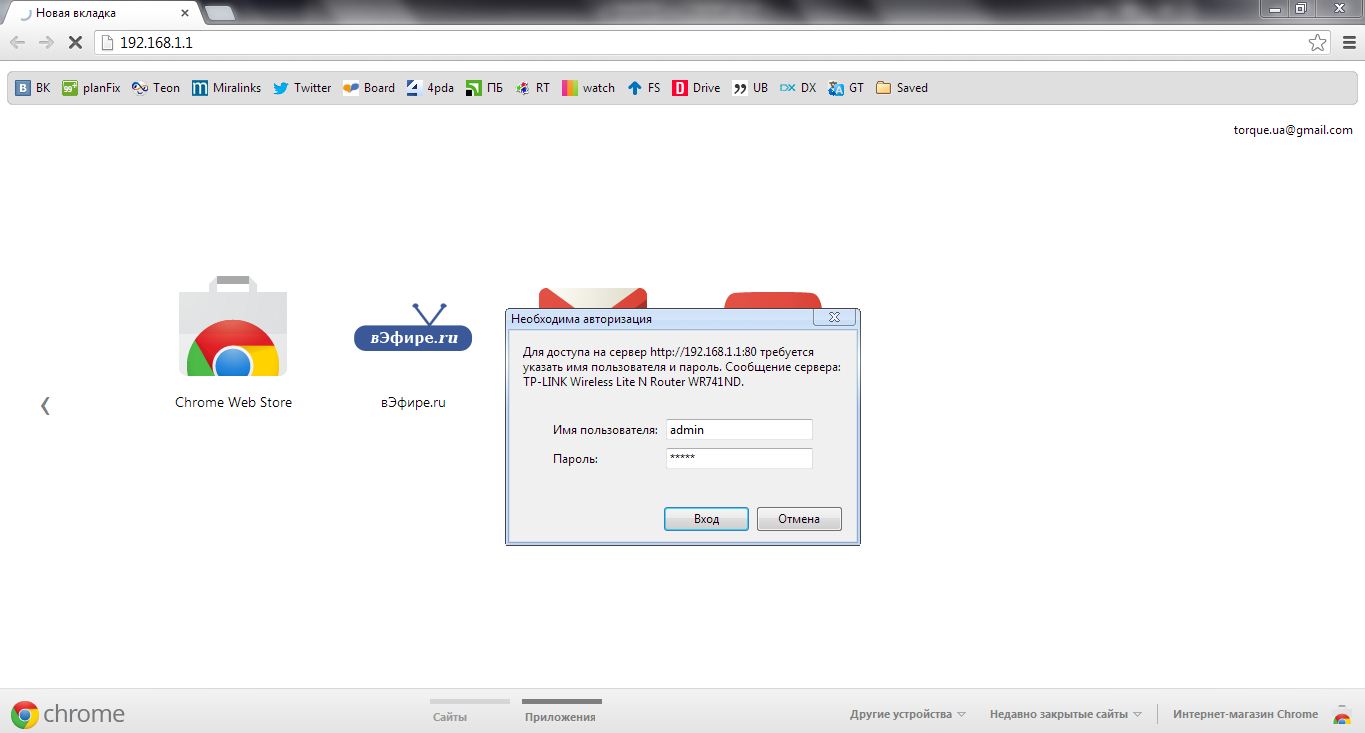
Samanaikaisesti avaamme uuden välilehden ja yritämme avata minkä tahansa muun osoitteen. Jos kaikki toimii ja sinulla on internet, onnittelut. Sinun tarvitsee vain määrittää langaton verkko itse. Jos sivustot eivät avaudu ja tietokoneessa ei ole aktiivista yhteyttä, sinun on määritettävä yhteys reitittimen kautta manuaalisesti.
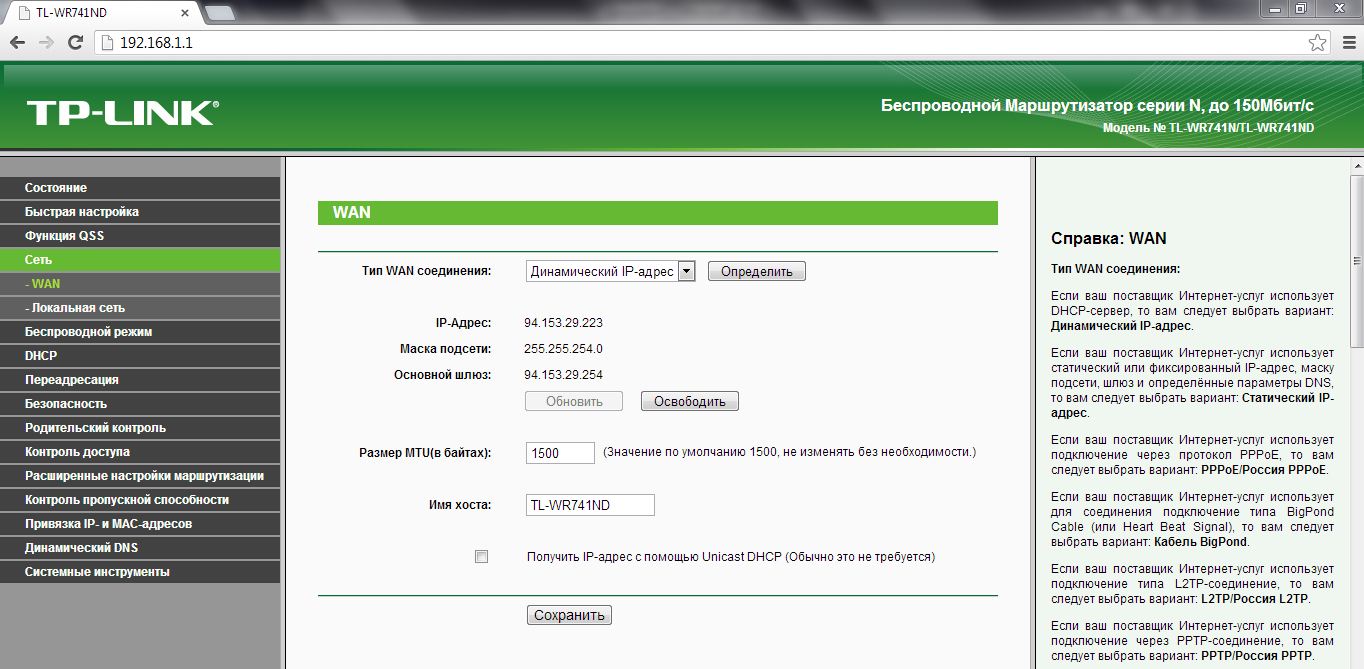
Voit tehdä tämän valitsemalla reitittimen Web-käyttöliittymän sivun WAN- tai Internet-yhteys -välilehden.
Huomio: tietyissä osissa saattaa olla eri nimi, riippuen laitteen mallista. Siinä ei ole mitään vikaa - selvitä ohjeet ja sinulla ei ole ongelmia navigoida web-käyttöliittymän osien läpi.
Lyhyesti sanottuna meidän on avattava Internet-yhteyden asetussivu. Palveluntarjoajan on ilmoitettava sinulle tyyppi ja lisäasetukset (DNS, IP-osoite ja yhteystyyppi). Ota yhteyttä Tech. tukea, ja sinulle annetaan nämä tiedot.
Wi-Fi-asetukset
Kun olemme käsitelleet Internet-yhteyttä, meillä on viimeinen asia - suoraan, määritä Wi-Fi. Voit tehdä tämän etsimällä välilehteä "Langaton verkko". Tässä on asetettava useita parametreja:
- Verkon nimi - Tässä mielestäni kaikki on niin selvää.
- alue - valitse asuinmaa.
- kanava - Aseta “Auto” -tilaan, jos työkanavien alueelle ei ole rajoituksia.
- järjestelmä - langattoman moduulin tyypistä riippuen voit asettaa yhden tiloista. 11bgn on yleinen ja mahdollistaa kaikkien langattomien viestintämoduulien laitteiden yhdistämisen verkkoon - valitsemme sen.
- Kanavan leveys - Tämä on teho, jolla langaton signaali lähetetään.
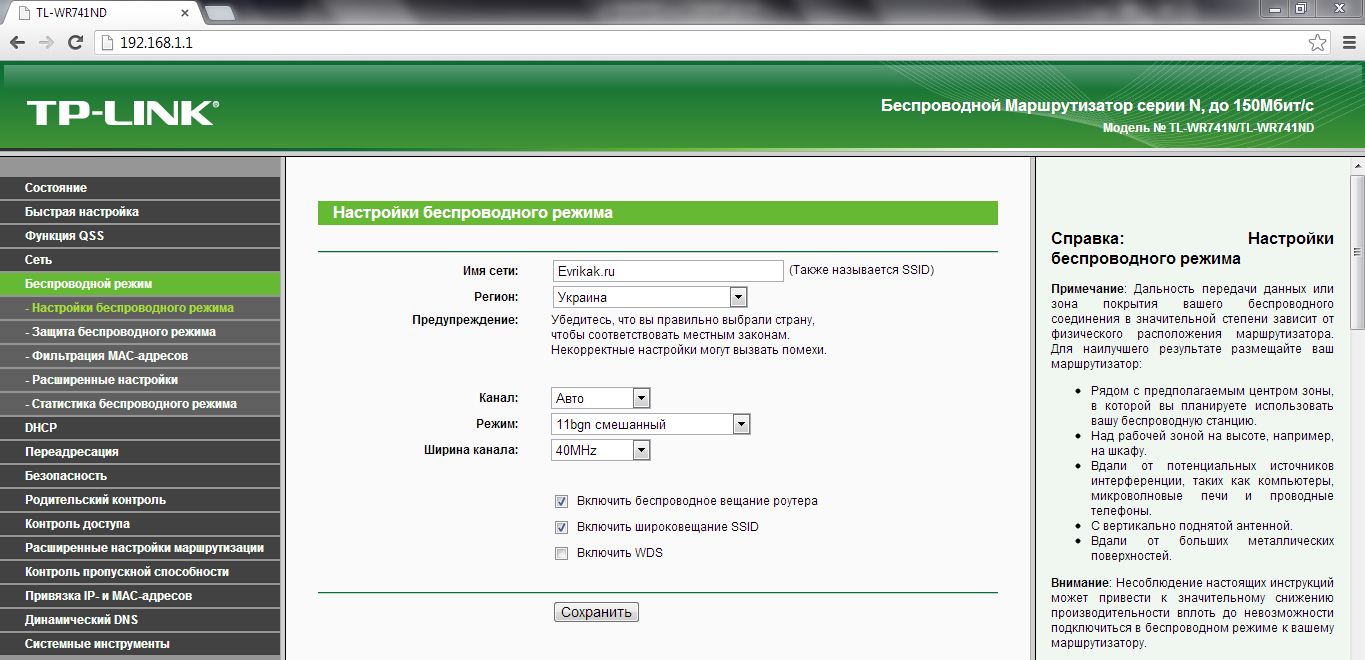
Muiden parametrien arvo ei kiinnosta meitä (ehkä rasti ruutuun "Ota reitittimen langaton lähetys käyttöön"). Tallenna muutokset: reititin käynnistyy uudelleen ja uusi uusi lisätään kannettavan tietokoneen käytettävissä olevien Wi-Fi-verkkojen luetteloon. Liitymme siihen ja unohdamme epämiellyttävät johdot ja kaapelit (muuten virtajohto voidaan jo poistaa).
turvallisuus
Viimeinen asia, joka on edelleen, on suojella äskettäin luotua verkkoa uteliailta silmiltä. Voit tehdä tämän etsimällä Web-käyttöliittymässä Suojaus-välilehden. Täällä voimme valita yhden suojaustiloista sekä asettaa salasanan yhteyden muodostamiseksi.
Langattomat verkot tulevat elämäämme luottamuksellisesti. Tämä ei ole yllättävää - koska on hyvin kätevää käyttää Internetiä missä tahansa talossa. Nykyaikaiset mobiililaitteet (kannettavat tietokoneet, tabletit, kämmentietokoneet, älypuhelimet) on varustettu kaikilla, joita tarvitaan langattomaan käyttöön. Sinun tarvitsee vain tietää, miten voit muodostaa yhteyden wifi-verkkoon ja miten määrität tämän yhteyden.
Langattomat standardit
Langattomien verkkojen osalta kehitettiin 802.11-standardi, jossa on useita lajikkeita, jotka eroavat taajuusalueelta, datanopeuksilta ja viestintäalueilta. Kaikista näistä lajikkeista käytetään eniten 802.11-protokollaa, joissa on n, g- ja b-indeksejä. Niiden tärkeimmät parametrit ovat seuraavat:
- 802.11b-arvo mahdollistaa jopa 11 Mbps: n nopeuden ja pitkän kantaman jopa 150 metrin etäisyydelle;
- 802.11g on suunniteltu jopa 54 Mbps: n nopeuksille ja jopa 300 metrin etäisyydelle;
- 802.11n mahdollistaa tiedonsiirron jopa 300 Mbps nopeuksilla jopa 450 metrin etäisyydellä.
Nämä parametrit vastaavat vain työtä avoimessa tilassa, ja kotona ne ovat huomattavasti pienempiä, mikä selittyy erilaisilla häiriöillä ja esteillä signaalin polussa.
Yhteyspisteen käsite
Tämä termi viittaa tietokoneeseen, joka on asennettu kotiin ja jossa on langallinen tai langaton yhteys Internetiin ja joka on varustettu reitittimellä (reitittimellä), joka voi jakaa tämän yhteyden kotona, ts. Kaikki kotiverkkolaitteet ilman johtoja. Esimerkiksi voit tuoda sarjan DIR300-reitittimiä D-Link-yhtiöltä.
Ne on helppo asentaa ja edullinen. Tällaisen reitittimen käyttäminen kotona, jopa kehittymätön henkilö voi ratkaista ongelman liittää wifi.
Reititin ei välttämättä ole erillinen laitteisto. Se voi olla tietokoneeseen rakennettu laite sekä ohjelmistolla toteutettu "virtuaalinen" reititin. Tärkeintä on, että tietokoneessa on wifi-laitteiden sovitin ja antenni.
Määritä tukiasema
On vaikea antaa erityistä suositusta siitä, miten yhteysosoitetta voidaan konfiguroida monin tavoin. Joka tapauksessa reitittimessä on määritettävä kahden tyyppiset yhteydet - yksi yhteys Internetiin (WAN-yhteys) ja toinen Internetin jakamiseen wifi-yhteyden kautta (lähiverkkoyhteys). DIR-320-reitittimen tapauksessa tämä konfiguraatio suoritetaan seuraavasti.
Reititin on kytketty kaapelilla tietokoneen verkkokorttiin, ja tämä yhteys on määritetty oikein, jotta voit liittää reitittimen web-käyttöliittymän. Jos haluat syöttää tämän käyttöliittymän, sinun on määritettävä osoite, johon reititin "vastaa" selaimen osoiterivillä. Useimmille reitittimille tämä on 192.168.0.1 tai 192.168.1.1 sekä käyttäjätunnus ja salasana. Yleensä se on useimmissa tapauksissa admin / admin. DIR 320 -mallissa on vain annettava käyttäjätunnus - admin, sinun ei tarvitse syöttää salasanaa.
Internet-yhteyden muodostaminen reitittimestä
Jos haluat muodostaa yhteyden Internet-palveluntarjoajaan ja määrittää sen, sinun täytyy kääntyä reitittimen päävalikon "Verkko" -kohtaan. Seuraavaksi sinun täytyy napsauttaa "Lisää" ja näkyviin tulee ikkuna, joka määrittää yhteysparametrit. Ennen kuin voit määrittää wifi-verkon kotona itse, sinun on löydettävä sopimus palveluntarjoajan kanssa, koska sinun on otettava siitä useita asetuksia.
Internet-yhteyden tärkeimmät parametrit:
- Liitäntätyyppi - sopimuksesta;
- Fyysinen käyttöliittymä - arvo on sen reitittimen porttinumero, johon langallinen internet-kaapeli on kytketty (DIR-320: lle tämä on “Internet”);
- Nimi - käyttäjän määrittämä yhteyden nimi;
- Salasana ja käyttäjätunnus - sopimuksesta;
- MTU - 1492
Muita parametreja voidaan jättää oletusarvoiksi. Sitten sinun on tallennettava tehdyt muutokset, ja reititin aloittaa yhteyden muodostamisen palveluntarjoajaan, joka, jos se on suoritettu, palaa WAN-yhteyden merkkivalon etupaneelissa. Kun reititin on yhteydessä palveluntarjoajaan, voidaan olettaa, että Internet-yhteyden kokoonpano on valmis.
Wifi-asetukset
Langattoman verkon parametrien määrittämiseksi sinun on käytettävä reitittimen päävalikossa olevaa ”Wi-Fi” -osaa. Sinun täytyy mennä "Perusasetukset" -alivalikkoon ja asettaa seuraavat parametrit:
- SSID - käyttäjän määrittämä wifi-verkon nimi;
- Kanava - arvo 1 ... 12;
- Langaton kanava on 802,11 b / g / n sekoitettu.
Kanavanumeron arvo määrittää taajuusalueen, jolla wifi-verkko toimii. Se riippuu naapureiden reitittimien häiriötasosta. Usein valitaan kanava 1, 6 tai 11 eniten suojattuna. Langaton tila -vaihtoehto määrittää useita 802.11-protokollia, joita tuetaan kaikille verkkoasiakkaille.
Toinen tärkeä kokoonpano on suojaus. Käyttöliittymässä DIR-320 on sama nimi. Se osoittaa näiden parametrien arvot:
- Verkon todennus - tarkoittaa yhteyden salausjärjestelmää, turvallisimmat arvot ovat WPA tai WPA2 tai näiden kahden yhdistelmä;
- Salausavain - käyttäjä asettaa salasanan, jota käytetään verkkoon pääsyssä.
Jäljellä olevat parametrit jätetään yleensä oletusarvoisesti.
Jos reitittimen avulla voit muuttaa lähettimen tehon arvoa, se on asetettava minimiin, mutta se oli wifi-signaalin vakaa vastaanotto kaikissa talon huoneissa.
Voimme olettaa, että tukiaseman kokoonpano on valmis, ja sinun on tallennettava muutokset ja käynnistettävä reititin uudelleen. Sen jälkeen on vain määritettävä yhteydet wifi: ään paikallisissa laitteissa - älypuhelimissa, kannettavissa tietokoneissa, tableteissa ja muissa mobiililaitteissa.
Kanavan valitseminen tukiasemassa
Tämän parametrin arvon valinta määrittää wifi-yhteyden vakauden ja tiedonsiirtonopeuden. Keskivertokäyttäjä ei tiedä, mikä kanava valitaan, kun määritetään tukiasema. Tämä ongelma voidaan ratkaista asentamalla inSSIDer-ohjelma, joka on käytettävissä sekä Windowsissa että Androidissa.
Se näyttää kaikki näkyvät tukiasemat, niiden signaalin ja häiriötasot valitulle kanavalle, reitittimien lukumäärän, joka toimii samalla kanavalla käyttäjän kanavan kanssa. Kun olet analysoinut sen tiedot, voit valita kanavan, jolla on vähiten negatiivisia parametreja, ja aseta se tukiaseman asetuksiin.
Yhteyden muodostaminen wifi-verkkoon kotona
Useimmat nykyiset kannettavat ja mobiililaitteet on varustettu wifi-moduulilla. Mutta missä tahansa kiinteässä tietokoneessa (jopa hyvin muinaisessa) voit luoda wifi-yhteyden ja liittää sen kotiverkon langattomaan verkkoon. Voit tehdä tämän asentamalla siihen wifi-sovittimen ja muodostamalla yhteyden wifi-verkkoon.
Mitä tulee tableteihin, kannettaviin tietokoneisiin ja älypuhelimiin, wifi-yhteyden muodostaminen on ratkaistu hyvin helposti, koska niiden käyttöjärjestelmien kehittäjät ovat jo toimittaneet lähes kaiken. Toinen asia on huono - kehittäjiä ja käyttöjärjestelmiä on paljon, joten suosituksia ei ole mahdollista antaa kaikissa tilanteissa. Esimerkiksi, miten liitetään wifi-verkkoon Android-käyttöjärjestelmässä, joka on asennettu useimpiin mobiililaitteisiin?
Wifi-yhteyden muodostaminen Android-käyttöjärjestelmässä koostuu muutamasta napsautuksesta. Sinun täytyy mennä "Asetukset" -valikkoon ja mennä "Wi-Fi" -kohtaan. Järjestelmä etsii kaikkia "kuuntelevia" yhteyspisteitä, ja käyttäjän on valittava yksi niistä, joita hän tarvitsee liittää. Kun muodostat ensimmäisen yhteyden, sinun on annettava yhteysosoitteelle asetetut tunnistetiedot.
Kotiverkon asiakkaiden vuorovaikutus
Kotiverkon langattomien asiakkaiden välinen tiedonvaihto ei eroa niiden vuorovaikutuksesta muissa paikallisissa verkoissa. Esimerkiksi Windows 7: ssä on ns. ”Kotiryhmä”, joka sisältää kaikki tähän käyttöjärjestelmään näkyvät laitteet. Järjestelmänvalvojana on muiden komponenttien joukossa nimeksi "kotiryhmä", napsauttamalla sitä, mihin näet luettelon kaikista verkkoasiakkaista, katsele niiden kansioiden sisältöä, jotka ovat sallittuja, ja vaihtaa tietoja niiden kanssa. Tämän työkalun avulla voit tehdä jaettuja paitsi erilaisia \u200b\u200bsisältöjä sisältäviä kansioita, mutta myös tulostimia, skannereita ja muita laitteita, joihin kotiverkon kaikkien jäsenten on oltava käytettävissä.
Moderni maailma perustuu pitkälti tietotekniikan kehitykseen. Internetissä on yhä enemmän tarvetta käyttää matkapuhelinta (kannettava tietokone, tabletti, älypuhelin tai jopa kamera), kun olet kaukana kotoa. Tällöin avaat yleisen Wi-Fi-verkon. Seuraavaksi selvitetään, miten voit muodostaa yhteyden Wi-Fi-verkkoon.
Etsi käytettävissä olevat verkot
Kytke laitteen Wi-Fi-moduuli päälle. Kun useimmat laitteet on kytketty päälle, automaattinen haku käytettävissä olevista verkoista tapahtuu. Joissakin gadgeteissa sinun on aloitettava haku manuaalisesti valitsemalla sopiva valikkokohta. Haun lopussa näytetään luettelo kyseisessä paikassa käytettävissä olevista verkoista, jotka ilmaisevat: verkon nimi, verkon signaalitaso ja yhteystyyppi (suojattu ja suojaamaton).
yhteys
Nyt sinun pitäisi valita verkko, johon me muodostamme yhteyden. Ensimmäinen verkkoluettelossa on verkko, jolla on suurin signaalitaso - tällä verkostolla on vakaa ja nopea yhteys. Tämä verkko voidaan suojata avaimella tai ei. Yleensä verkon nimi osoittaa selvästi organisaation, joka tarjoaa pääsyn, mutta voi olla myös käsittämätön merkkien yhdistelmä. Tällöin, jos olet kahvilassa, ravintolassa tai elokuvateatterissa, ennen kuin muodostat yhteyden Wi-Fi-verkkoon, ota yhteyttä laitoksen työntekijään verkon nimi ja avain, jos se on tarpeen.
Kaksoisnapsauta sitten (tai napsauta vain, riippuen laitteesta ja sen asetuksista), valitsemme verkon, jota tarvitsemme. Jos verkkoa ei ole suojattu, yhteys tapahtuu automaattisesti. Turvallisessa verkossa sinun on annettava avain, jonka laitoshenkilöstösi kertoi.
Verkon käyttö
Työskentely Internetissä langattoman Wi-Fi-yhteyden kautta ei ole erilainen kuin minkä tahansa muun yhteyden tekeminen. Mutta koska tämä on edelleen radioyhteys, Wi-Fi-vastaanottimen vastaanottaman signaalin taso saattaa muuttua yhteyden aikana. Näin ollen käytön aikana tiedonsiirto- ja tiedonsiirtonopeus voi laskea ja liikenne voi pudota kokonaan. Kun signaali katoaa kokonaan, laite katkeaa valitusta verkosta.
Tässä tapauksessa voit odottaa, että signaali palautuu, tai valitse toinen Wi-Fi-verkko, joka on käytettävissä tässä paikassa. Joissakin tapauksissa sinun täytyy selvittää kolme tai neljä verkkoa, ennen kuin löydät sellaisen, jota lähellä olevat sähkölaitteet eivät vaikuta. Toinen tapa palauttaa luotettava yhteys on löytää kätevä paikka työskennellä tukiaseman tai reitittimen läheisyydessä. Mitä lähempänä istut, sitä vakaampi yhteys on ja nopeampi Internetissä.
Miten yhdistää jonkun toisen Wi-Fi-verkkoon?
Yleensä kaikki Wi-Fi-verkot, lukuun ottamatta niitä, jotka asensit kotona tai töissä, ovat vieraita sinulle. Mutta tässä tapauksessa tarkoitamme verkkoa, johon olet yhteydessä ilman omistajan tietämystä ilman, että sinun tarvitsee tehdä sitä omalla luvallaan. Tässä tapauksessa on olemassa jotkut kirjoittamattomat eettiset säännöt: jos verkon omistaja ei ole asentanut suojaa ja verkko on käytettävissä yhdistämään kaikki laitteet, liitä jonkun toisen Wi-Fi-verkko on melko hyväksyttävä. Tällöin älä unohda, että liikenne voidaan maksaa hyvin, ja on parempi olla käyttämättä väärin tiedostojen lataamista tai videoita.
On mahdollista muodostaa yhteys turvallisiin verkkoihin sen jälkeen, kun avain on murtunut. Tätä varten on olemassa erityinen ohjelmisto ja laitteet. Tällaiset toimet ovat kuitenkin jo selvästi laittomia, eikä niitä käsitellä tässä artiklassa.
Nykyään useimmat nykyaikaiset huoneistot ja talot on varustettu langattomalla Wi-Fi-yhteydellä, jonka avulla kaikki tietokoneet ja mobiililaitteet voivat käyttää Internetiä vapaasti. Jos sinulla ei vielä ole Wi-Fi kotona, olet todennäköisesti avannut tämän artikkelin tilanteen korjaamiseksi.
Joten mitä tarvitaan Wi-Fi: n yhdistämiseen kotona? Seuraavassa käsitellään tärkeimpiä vaiheita, joista itse asiassa on aloitettava langattoman Internetin käyttöönotto kotona.
Mikä on tarpeen yhdistää Wi-Fi kotona?
Vaihe 1: Sopimuksen tekeminen tarjoajan kanssa
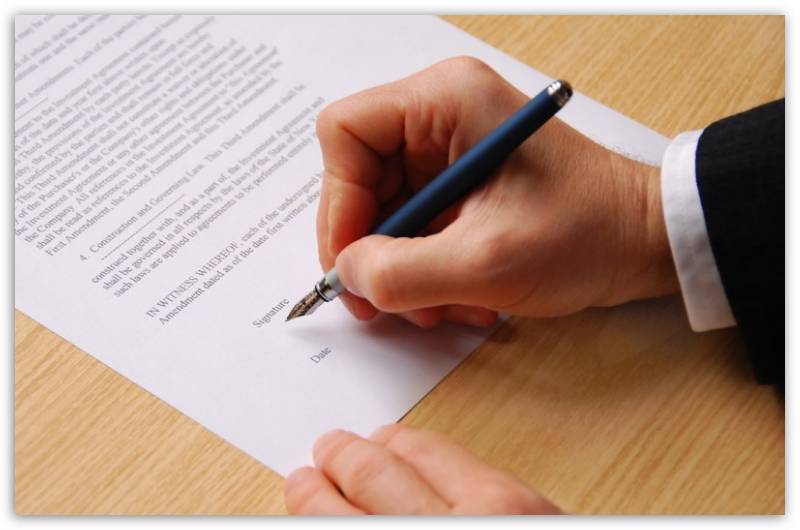
Voit ohittaa tämän vaiheen, jos sinulla on jo Internet-yhteys kotona, mutta se toimii vain langalla.
Venäjän tarjoajat tarjoavat nykyään käyttäjille kolmenlaisia \u200b\u200bInternet-yhteyksiä: ADSL, FTTB ja xPON.
![]()
Voit tarkistaa, onko kotiisi yhteydessä yhden tai toisen palveluntarjoajan palveluihin virallisella verkkosivustolla, jossa pääsääntöisesti on olemassa sivu, jolla voit tarkistaa yhteyden talonumerolla. Tilanne on sellainen, että jopa suurissa venäläisissä kaupungeissa talojen harvaan asutuilla kaduilla ei ole laitteistoa, mikä tarkoittaa, että ainoa vaihtoehto on käyttää ADSL: ää, jota puhelinyhteyden operaattori (tai palveluntarjoaja) tarjoaa.
Pääsääntöisesti palveluntarjoajan sivustossa sinua pyydetään valitsemaan yksi halutuista hinnoista, joista jokainen eroaa käytettävissä olevasta Internet-nopeudesta ja lisäominaisuuksista. Siten halvin tariffi tarjoaa pääsääntöisesti rajoitetun Internet-yhteyden nopeuden päivän aikana ja ilman rajoituksia yöllä.
Kallis hinta tarjoaa Internetille rajoituksia, mutta se mahdollistaa myös IP-TV: n liittämisen tietyn määrän ilmaisia \u200b\u200bHD-kanavia.
Tariffin valinta tapahtuu yksinomaan taloudellisten valmiuksien ja mieltymysten perusteella. Mutta kiinnitämme huomionne siihen, että jos et aio ostaa Wi-Fi-reititintä erikseen, katso, että palveluntarjoaja toimittaa sen maksutta valitsemallaan hinnalla.
Kun valitset tariffin, sinua pyydetään yleensä joko soittamaan palveluntarjoajalle tai täyttämään lomake, jos haluat soittaa asiantuntijalle.
Lisäksi sovittuna ajankohtana sinuun saapuu asiantuntija, joka tekee palvelusopimuksen kanssasi, tarjoaa laitteiston ja myös yhdistää sen välittömästi (tehtävä on yksinkertaisempi, jos palveluntarjoaja toimittaa reitittimen).
Vaihe 2: Hanki Wi-Fi-reititin

Jos sinulla on kiinteä internetyhteys tai jos et ole toimittanut tätä laitetta, kun olet tehnyt sopimuksen palveluntarjoajan kanssa, sinun on ostettava se erikseen.
Jos ostat reitittimen erikseen, tätä tehtävää tulisi käsitellä kaikella vastuulla, kun otetaan huomioon monien vivahteiden valinta. Miten valitset oikean Wi-Fi-reitittimen talolle, ennen kuin olet jo kuvattu verkkosivuillamme.
Vaihe 3: liitä reititin tietokoneeseen
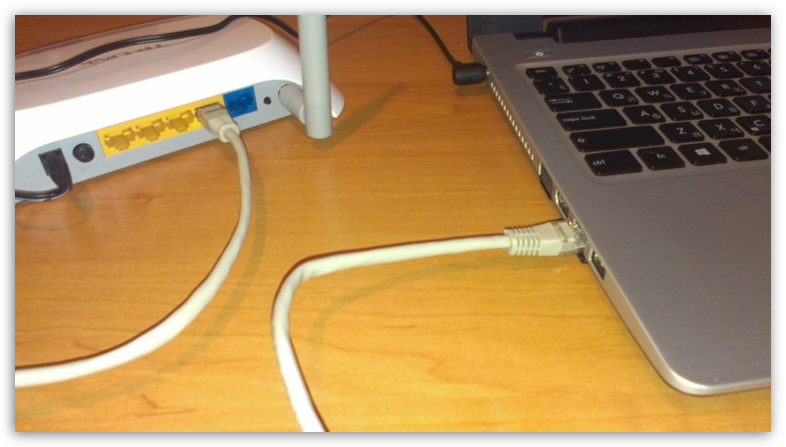
Joten sinulla on kaikki Internetin luominen - se on vain sen asettaminen. Ennen kuin reititin on määritetty, Wi-Fi ei toimi. Sinun täytyy ensin liittää reititin tietokoneeseen.


